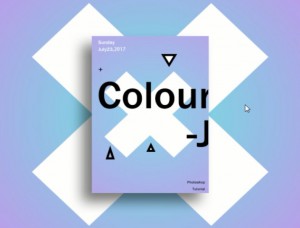PS打造渲染出高光抽象背景美女海报效果(3)
来源:ENET
作者:悍燃
学习:12181人次
用大点的软角画笔,擦去灯光太亮的部位

使用云笔刷,设置流量与不透明度为40%,在图示部分制作云雾缭绕的效果

和上面同样的方法,在另一面也制作出同样的效果

将图层不透明度设置为60%得到如下效果

4.将扭曲的3D纹理,复制粘贴到画布上,如图所示。按住CTRl键,用鼠标左键点击人物图层调出选区

在选择到新粘贴的3D纹理图层上,选择菜单上的“编辑>清除“,人物就会显现出来

给图层添加图层蒙版,用画笔工具将便用抹掉
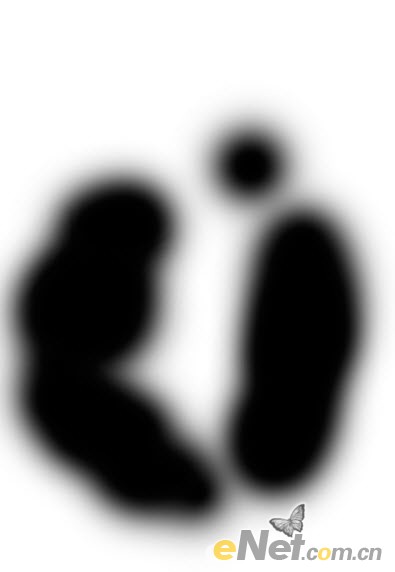
得到如下效果

学习 · 提示
相关教程
关注大神微博加入>>
网友求助,请回答!